VLC、Windows Media Player、iTunesを使用してMP4をMP3に変換する方法
公開: 2021-07-31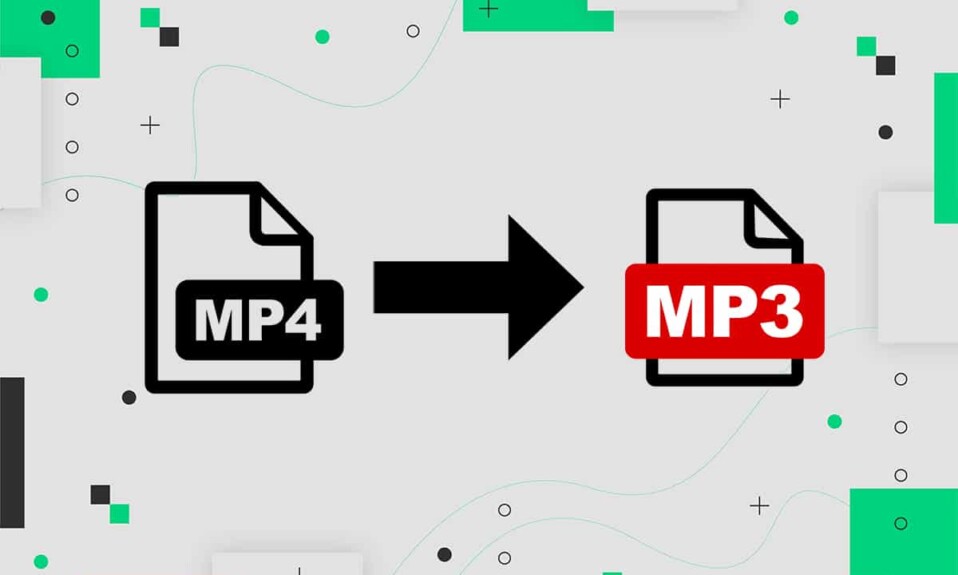
Windows Media Playerを介してMP4をMp3に変換しようとしていますか? はいの場合は、このクイックガイドを読んで、Windows Media Player、VLC Media Player、iTunesを介してMP4をMP3に変換してください。
なぜMp4をMp3に変換するのですか?
一般にMP4として知られているMPEG-4は、オーディオビデオファイルの標準化された形式になりました。 その理由は、Android、iOS、およびほぼすべてのメディアプレーヤーなど、すべてのプラットフォームでサポートされているためです。
ただし、次の理由により、MP4をMP3vizオーディオファイル形式に変換する必要がある場合があります。
- お気に入りの曲を聴きたいが、それに関連するビデオは見たくない。
- 特定の携帯電話はダウンロードとストリーミングにMP3形式のみをサポートしているため。
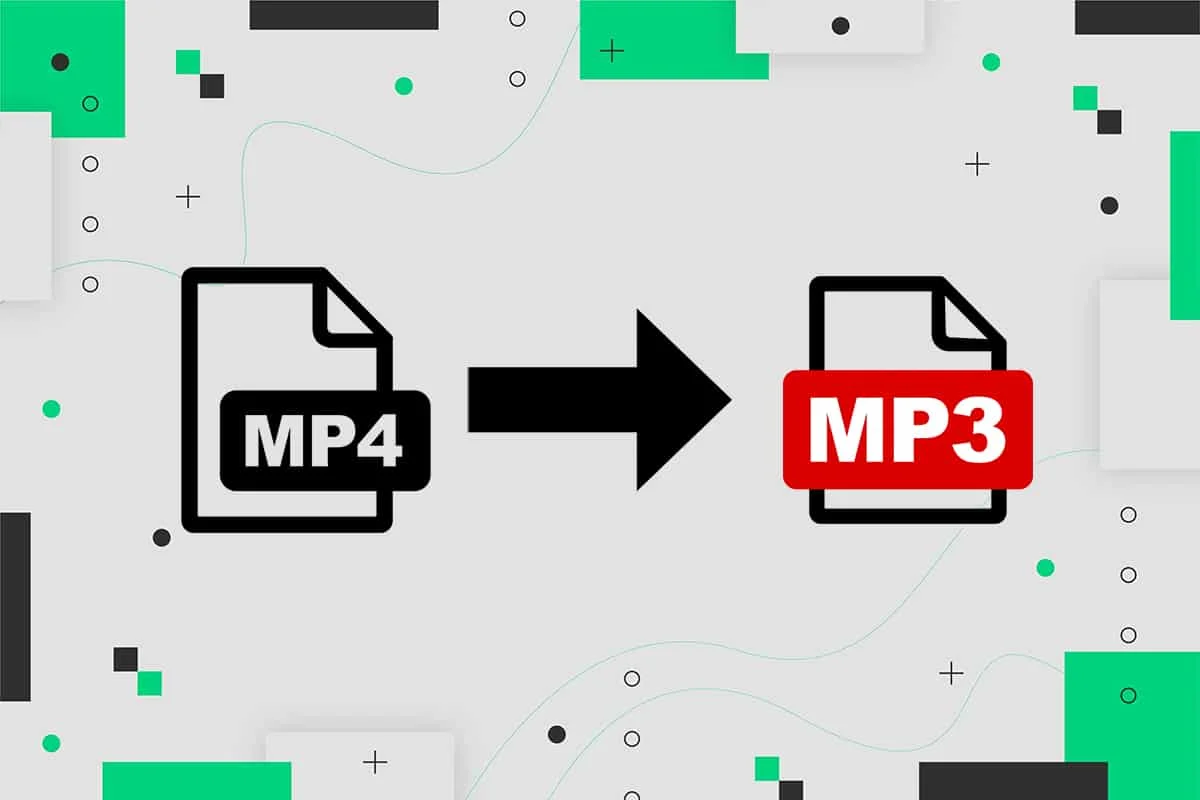
コンテンツ
- VLC、Windows Media Player、iTunesを使用してMP4をMP3に変換する方法
- オプション1:VLC MediaPlayerを使用してMP4をMp3に変換する
- オプション2:iTunesを介してMp4をMp3に変換する
- オプション3:Windows MediaPlayerを使用してMp4をMp3に変換する
- オプション4:オンラインコンバーターを使用してMP4をMP3に変換する
VLC、Windows Media Player、iTunesを使用してMP4をMP3に変換する方法
ここで、Windows10ラップトップ/デスクトップでのMP4からMP3への変換方法について説明します。 まずVLCMedia Playerから始め、次にiTunes、Windows Media Player、オンラインツールを使用してMP4をMP3に変換します。
オプション1:VLC MediaPlayerを使用してMP4をMp3に変換する
VLC Media Playerは、ほとんどのメディア形式を再生できるため、最も人気のあるクロスプラットフォームメディアプレーヤーの1つです。 このプレーヤーは、以下で説明するように、ファイル拡張子を変更する簡単な方法も提供します。
1. VLC Media Playerを起動し、[メディア]というタイトルの最初のタブを選択します。
2.強調表示されているように、ドロップダウンメニューから[変換/保存]オプションを選択します。
![ドロップダウンメニューから[変換/保存]を選択します。WindowsMediaPlayerを介してMP4をMp3に変換するためのクイックガイド](/uploads/article/1444/O2JDQUsuHVWxU6v1.png)
3.次に、 [ファイル]タブに移動し、図に示すように[ +追加... ]ボタンをクリックします。
![ビデオファイルを見つけるには、[ファイル]タブに移動し、[追加]ボタンをクリックします。WindowsMediaPlayerを使用してMP4をMp3に変換するためのクイックガイド](/uploads/article/1444/YKKL9bTjufDXJAhi.png)
4. MP4ファイルの場所に移動し、 MP4ファイルを選択して、[開く]をクリックします。
5.ビデオファイルを選択した後、[変換/保存]オプションをクリックします。 与えられた写真を参照してください。
![ビデオファイルを選択した後、[変換/保存]オプションをクリックします。WindowsMediaPlayerを介してMP4をMp3に変換するためのクイックガイド](/uploads/article/1444/GTRZKG7m1UnkgTIh.png)
6.表示される新しいウィンドウで、 [設定]カテゴリの[プロファイル]オプションを展開します。
7.以下に示すように、ドロップダウンリストからAudio-MP3を選択します。
![[設定]カテゴリの[プロファイル]オプションを展開し、リストから[オーディオ-MP3]を選択します| Windows MediaPlayerを介してMP4をMp3に変換するためのクイックガイド](/uploads/article/1444/sQ8T99ItRuoekzAn.png)
8. MP3を選択したら、[参照]をクリックします。
![MP3を選択したら、宛先ファイルの横にある[参照]ボタンをクリックします。](/uploads/article/1444/Mx9eHA56UMSvSvuu.png)
9.変換したファイルを保存する場所を選択します。 場所を選択すると、[ファイルの種類]オプションにMP3形式が自動的に表示されます。
10.次に、[保存]をクリックします。 明確にするために、与えられたスクリーンショットを参照してください。
![場所を選択し、[保存]をクリックします。](/uploads/article/1444/RvZ6zbaDBZ0KnCsK.png)
11.上記の手順を完了したら、[スタート]ボタンをクリックします。
![すべての変換が完了したら、[スタート]ボタンをクリックします。](/uploads/article/1444/HoWXX6ZLLwINypuf.png)
MP4ビデオはVLCプレーヤーによって変換され、新しいMP3ファイルが生成されて指定された場所に保存されます。

また読む: Facebookメッセンジャーで音楽を送信する方法
オプション2:iTunesを介してMp4をMp3に変換する
Windows PCでMP4をMP3に変換するには、iTunesソフトウェアも使用できます。 MP3およびMP4形式でオーディオを再生できるようになります。 これを行うには、所定の手順に従います。
1.コンピュータでWindowsオペレーティングシステム用に設計されたiTunesアプリを起動します。
2.メニューバーに移動します。 [編集]> [設定]をクリックします。
3. [全般]タブで、強調表示されているように[設定のインポート]を選択します。
![[全般]タブで、[設定のインポート]をクリックします。 Windows MediaPlayerを介してMP4をMP3に変換するためのiTunes.quickガイド](/uploads/article/1444/y8rtUpDPe7b0SoUZ.png)
4.エンコード形式としてMP3を選択します。
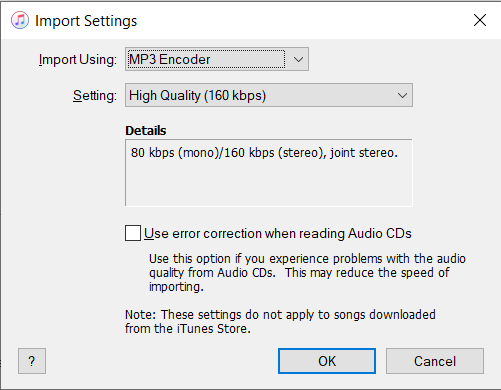
5.ライブラリから、変換するビデオ/ mp4ファイルを選択します。
6. [ファイル]> [MP3バージョンの作成]をクリックして、MP4を上記のファイルのMP3バージョンに変換します。
このプロセスでは、WindowsPCでiTunesを使用してMP4をMp3に変換します。
注:同じプロセスを使用して、ファイルを.AAC、.AIFF、.WAVバージョンに変換できます。 MP3を必要なファイル形式に置き換え、指定されたリストから[ <ファイル形式>バージョンの作成]をクリックするだけです。
また読む: Androidでサポートされていないオーディオビデオコーデックの問題を修正する
オプション3:Windows MediaPlayerを使用してMp4をMp3に変換する
Windows PCでは、Windows MediaPlayerを使用してMP4をMP3形式に簡単に変換できます。 このプロセスを実行するための詳細な手順は次のとおりです。
注: Windows Media Playerを使用してMP4をMP3に変換するには、空のCDが必要です。
1.まず、コンピュータのディレクトリに移動して、変換するMP4ファイルに移動します。
2.それを右クリックし、[プログラムから開く]> [Windows MediaPlayer]を選択します。
3.MP4ファイルがWindowsMediaPlayerで再生を開始します。
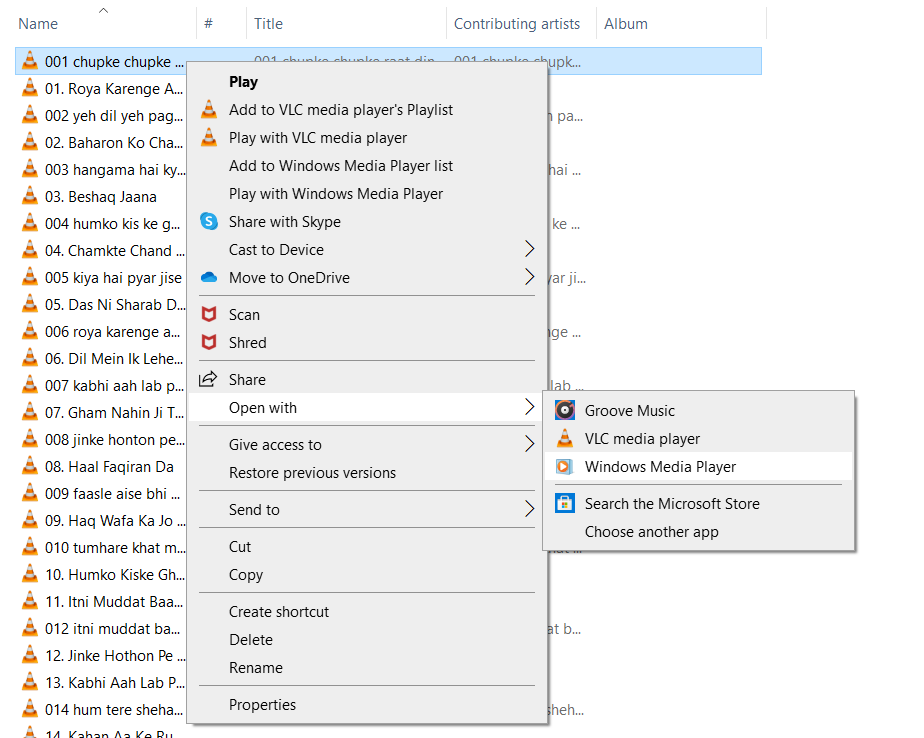
3.トップメニューから[整理]をクリックし、[オプション]を選択します。
![トップメニューから[整理]をクリックし、[オプション]を選択します](/uploads/article/1444/VfKnl8f17rMs4Mf9.png)
4. [音楽をリッピング]タブに切り替えます。 図のように、[フォーマット]ドロップダウンメニューから[ MP3 ]を選択します。
![図のように、[フォーマット]ドロップダウンメニューから[MP3]を選択します。](/uploads/article/1444/lKULZ8cGr2LycV9D.png)
5.完了したら、[ファイル]> [名前を付けて保存]をクリックします。 「ファイル名」(例:「escape.mp4」)をクリックし、カーソルを拡張子に移動して、「 escape.mp3 」のように.mp3に変更します。
6.最後に、[保存]ボタンをクリックします。
Windows Media Playerは、MP4ファイルをMP3ファイルに変換します。 変換されると、ファイルはコンピュータの指定された場所に保存されます。
オプション4:オンラインコンバーターを使用してMP4をMP3に変換する
上記の方法を理解して従うのが難しい場合は、代わりにインターネット上の無料のオンラインコンバーターを使用できます。 次のようなさまざまなツールがオンラインで利用できます。
- Convertio
- CloudConvert
- ザムザール
- FreeConvert
ただし、オンラインコンバーターを使用している場合は、画像のゆがみや画像の破損などの問題に直面する準備をしてください。
よくある質問(FAQ)
Q1。 MP4形式を使用する利点は何ですか?
MP4を使用する利点:
1.ビデオ品質とストリーミング機能により、MP4形式はほとんどすべてのビデオプレーヤーで動作する人気のあるビデオ形式です。
2.ソーシャルネットワーキングおよびビデオ共有サービスの大部分はMP4を受け入れます。
3.圧縮機能とビデオ品質の保存機能が優れているため、MP4が推奨されるビデオのアップロード/ダウンロード形式です。
Q2。 MP3形式の利点は何ですか?
MP3を使用する利点:
1.ファイルサイズの縮小は、その最も注目すべき機能の1つです。 コンパクトディスクに記録された一般的なCDデジタルオーディオまたはCDDAファイルと比較すると、サイズは12分の1に縮小されています。
2.ファイルサイズが小さいため、何千もの曲が内部または外部ストレージに保存される場合があります。
おすすめされた:
- ウェブサイトから埋め込みビデオをダウンロードする方法
- Android用の12の最高のオーディオ編集アプリ
- TikTokビデオからフィルターを削除する方法
- Discord Overlayが機能していませんか? それを修正する10の方法!
このガイドがお役に立てば幸いです。VLCMediaPlayer、Windows Media Player、およびiTunesを使用してMP4をMP3に変換できました。 どの方法が最も効果的かをお知らせください。 この記事に関して質問がある場合は、コメントセクションに自由にドロップしてください。
